Use o portal do Azure para gerenciar agendas de largura de banda em sua GPU do Azure Stack Edge Pro
APLICA-SE A:  Azure Stack Edge Pro - GPU
Azure Stack Edge Pro - GPU Azure Stack Edge Pro 2
Azure Stack Edge Pro 2 Azure Stack Edge Pro R
Azure Stack Edge Pro R Azure Stack Edge Mini R
Azure Stack Edge Mini R
Este artigo descreve como gerenciar agendas de largura de banda no Azure Stack Edge Pro. As agendas de largura de banda permitem configurar a utilização de largura de banda de rede em várias agendas a horas diferentes. Estas agendas podem ser aplicadas a operações de carregamento e transferência do seu dispositivo para a cloud.
Você pode adicionar, modificar ou excluir as agendas de largura de banda para seu Azure Stack Edge Pro por meio do portal do Azure.
Neste artigo, vai aprender a:
- Adicionar uma agenda
- Modificar agenda
- Eliminar uma agenda
Adicionar uma agenda
Execute as etapas a seguir no portal do Azure para adicionar uma agenda.
No portal do Azure para seu recurso Azure Stack Edge, vá para Largura de banda.
No painel direito, selecione + Adicionar agenda.
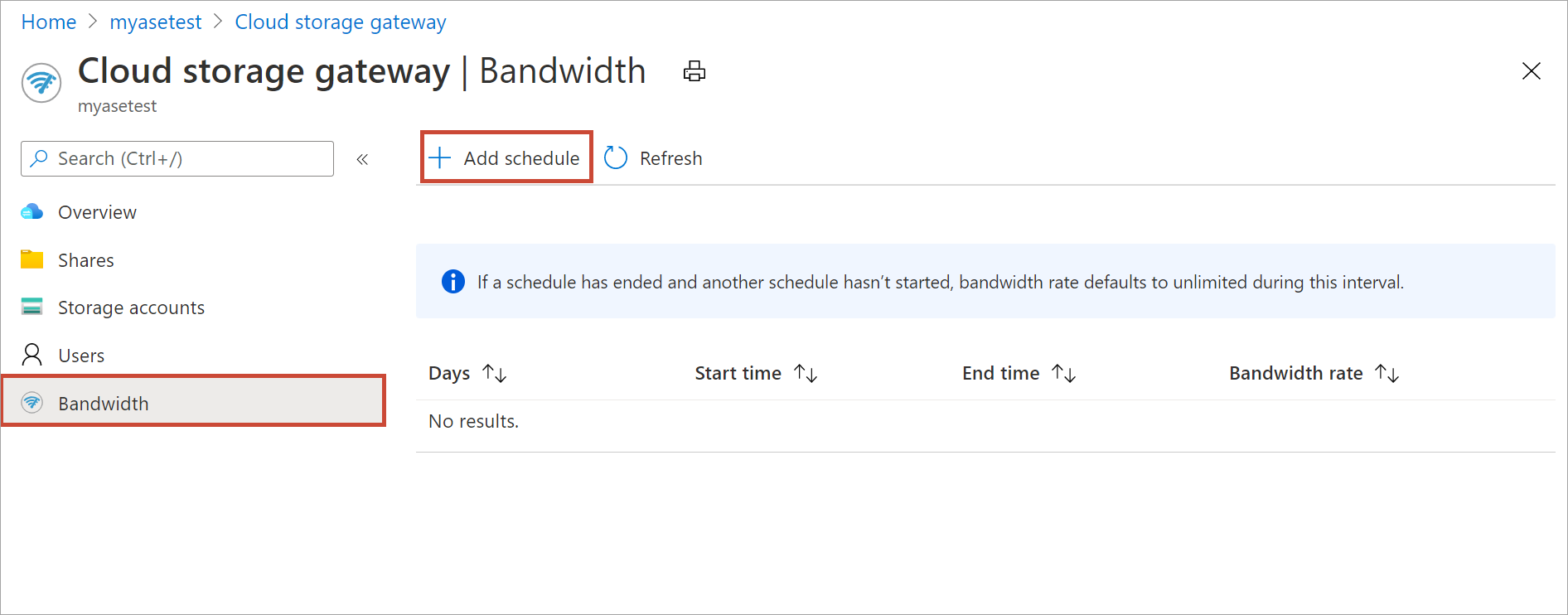
Em Adicionar agenda:
Forneça o Dia de início, o Dia de fim, a Hora de início e a Hora de fim da agenda.
Marque a opção Todo o dia se este horário deve funcionar durante todo o dia.
Taxa da largura de banda é a largura de banda em Megabits por segundo (Mbps) utilizada pelo dispositivo em operações que envolvem a cloud (carregamentos e transferências). Fornecer um número entre 64 e 2.147.483.647 para este campo.
Selecione Largura de banda ilimitada se não quiser limitar a data de upload e download.
Selecione Adicionar.
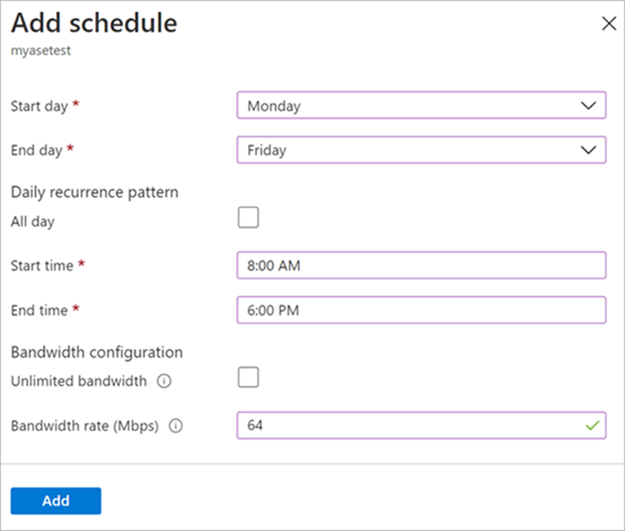
É criada uma agenda com os parâmetros especificados. Esta agenda é então apresentada na lista de agendas de largura de banda no portal.
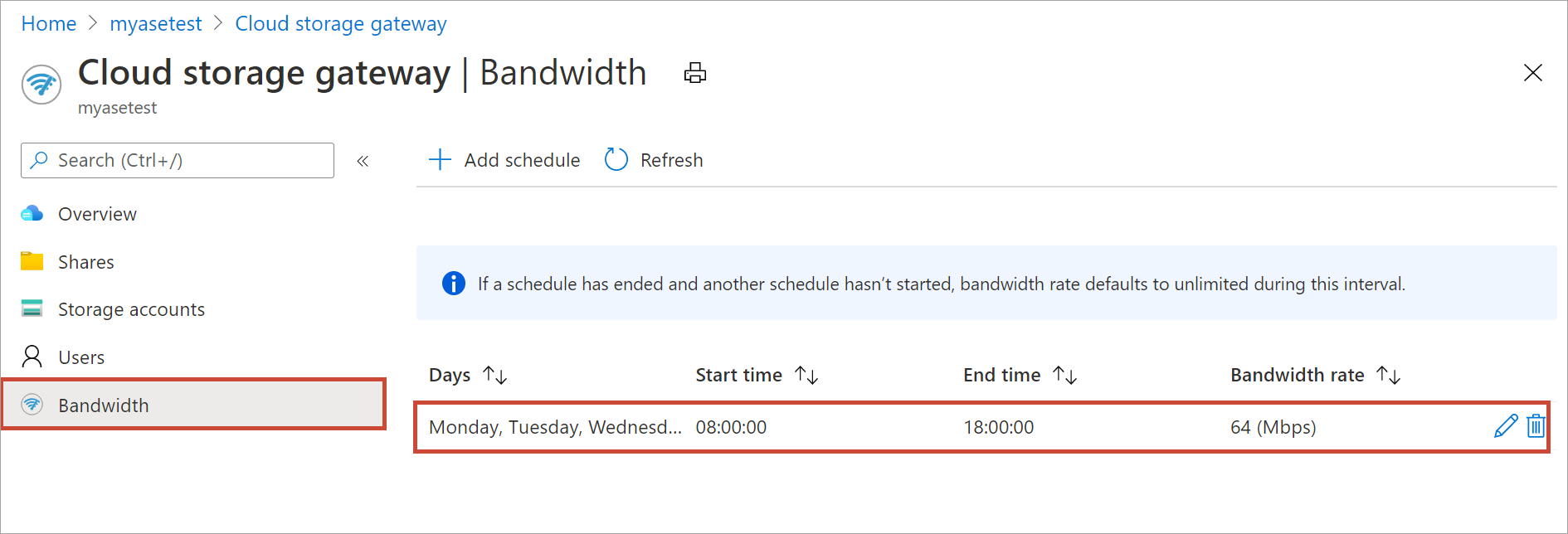
Editar agenda
Efetue os seguintes passos para editar uma agenda de largura de banda.
No portal do Azure, vá para o recurso Azure Stack Edge e, em seguida, vá para Largura de banda.
Na lista de agendas de largura de banda, selecione uma agenda que você deseja modificar.
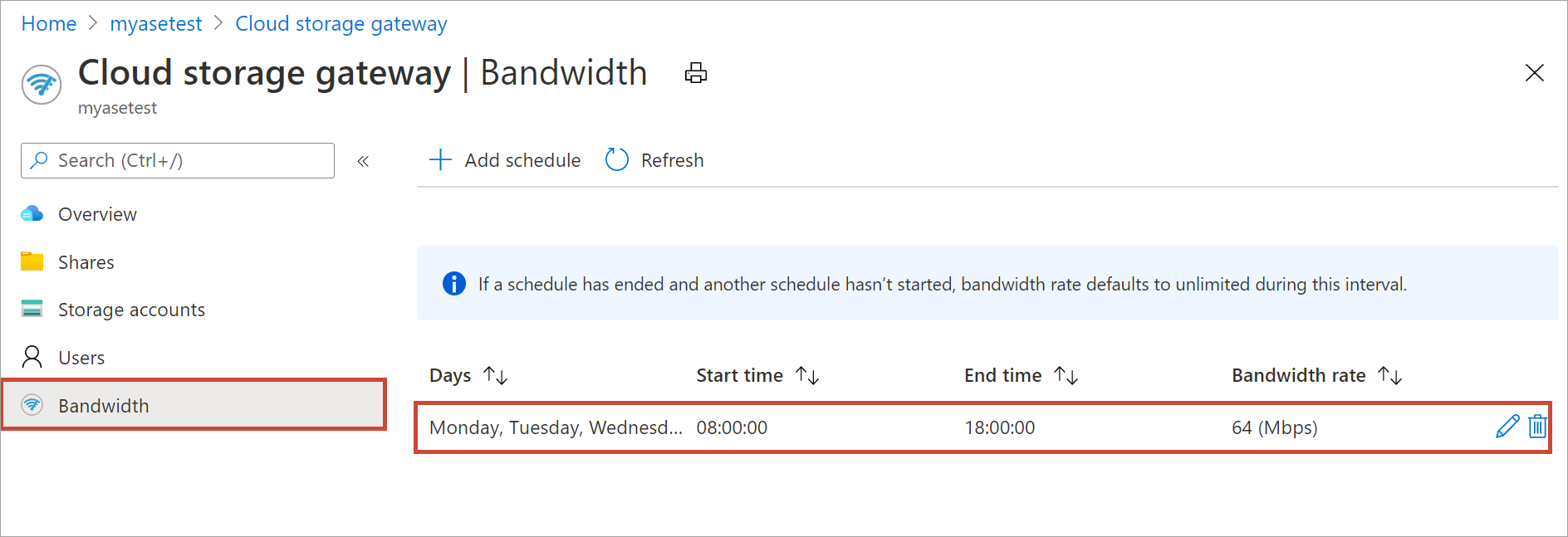
Efetue as alterações pretendidas e guarde as alterações.
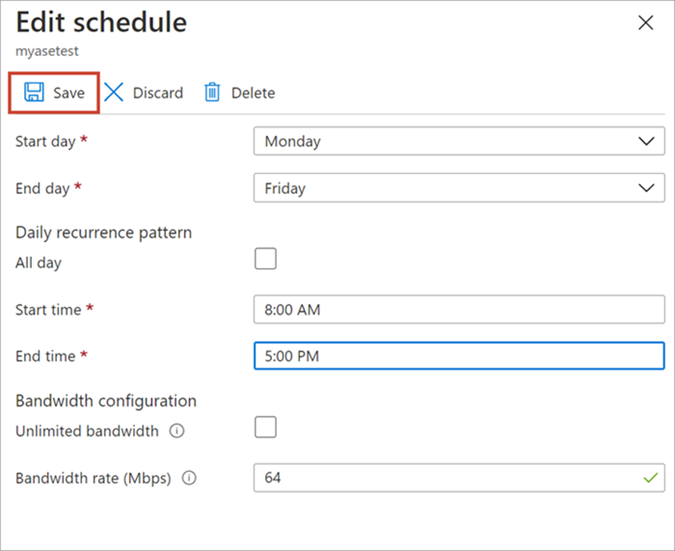
Depois de modificar a agenda, a lista de agendas é atualizada para refletir a agenda modificada.
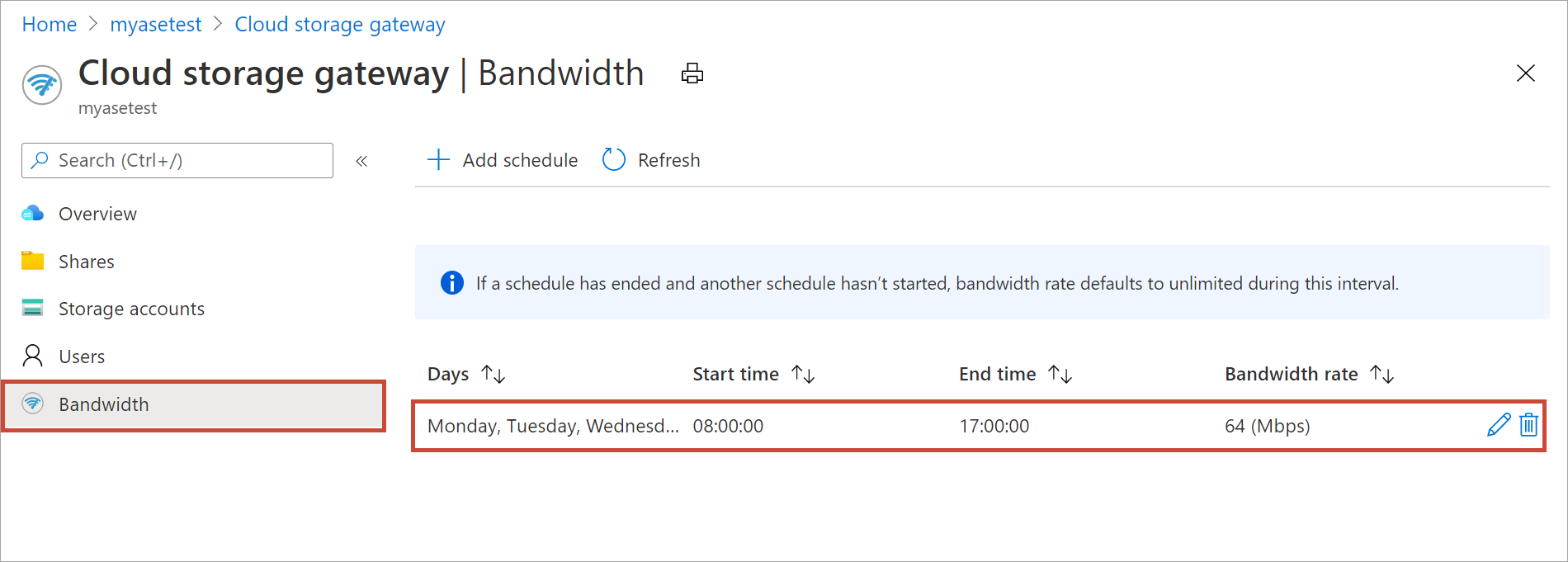
Eliminar uma agenda
Execute as etapas a seguir para excluir uma agenda de largura de banda associada ao seu dispositivo Azure Stack Edge Pro.
No portal do Azure, vá para o recurso Azure Stack Edge e, em seguida, vá para Largura de banda.
Na lista de agendas de largura de banda, selecione a agenda que pretende eliminar. Na agenda Editar, selecione Excluir. Quando for solicitada a confirmação, selecione Sim.
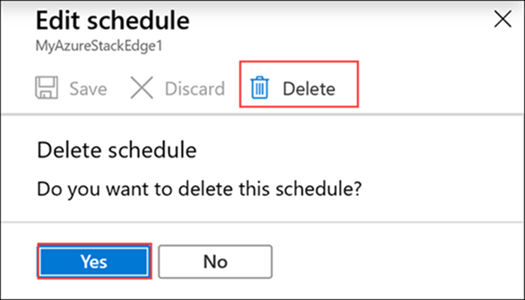
Depois de eliminar a agenda, a lista de agendas é atualizada.
Próximos passos
- Saiba como Gerir partilhas.
Comentários
Brevemente: Ao longo de 2024, vamos descontinuar progressivamente o GitHub Issues como mecanismo de feedback para conteúdos e substituí-lo por um novo sistema de feedback. Para obter mais informações, veja: https://aka.ms/ContentUserFeedback.
Submeter e ver comentários